DS-600
Vanliga frågor & felsökning |
Kontrollera vilken typ av skannerdrivrutin som är installerad genom att ansluta USB-/parallellkabeln.
När du installerar skannerdrivrutinen genom att ansluta USB- eller parallellkabeln kanske inte den fullständiga installationen av Brother-originaldrivrutinen har slutförts och den inbyggda drivrutinen för Windows kan ha installerats i stället. Eftersom de inbyggda drivrutinerna endast stöder grundfunktionerna i Brother-maskinen rekommenderar vi att Brother-originaldrivrutinen används.
Följ steg A för att kontrollera om Brother-originaldrivrutinen har installerats helt. Om inte, följ steg B för att byta ut den installerade drivrutinen mot Brother-originaldrivrutinen.
Steg A: Kontrollera om Brother-originaldrivrutinen har installerats helt.
- Öppna Kontrollpanelen.
-
Klicka på maskinvara och ljud => Enhetshanteraren.
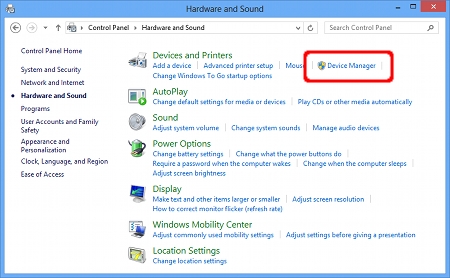
-
Välj Visa => Visa dolda enheter.
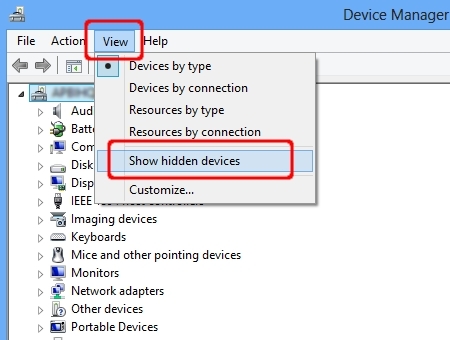
-
Klicka på Bildenheter. Högerklicka på din Brother-maskin och välj Egenskaper.
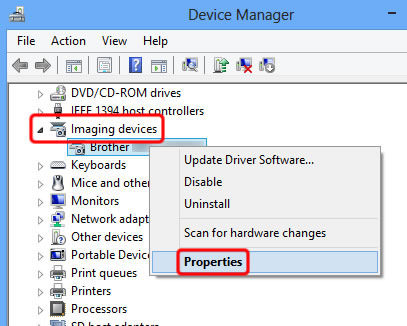
-
Klicka på fliken drivrutin och kontrollera Digitalt signerad av:
- Om Digitalt signerad av: är "Microsoft Windows" klickar du på OK för att stänga dialogrutan Egenskaper och går till STEG B för att slutföra installationen av Brother-originaldrivrutinen för skannern.
- Om det står Brother, Klicka på OK för att stänga dialogrutan Egenskaper .
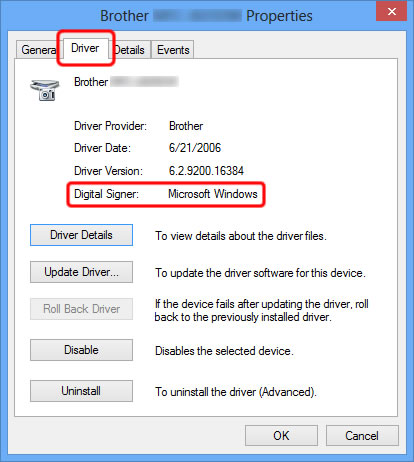
Steg B: Byt ut den installerade drivrutinen mot Brother-originaldrivrutinen.
- Gå till avsnittet Nedladdningar på den här webbplatsen och hämta den senaste skannerdrivrutinen ("skrivardrivrutin och skannerdrivrutin för lokal anslutning" eller "Skannerdrivrutin för lokal anslutning") och extrahera den hämtade filen.
-
Klicka på Bildenheter. Högerklicka på din Brother-maskin och välj Uppdatera drivrutin.
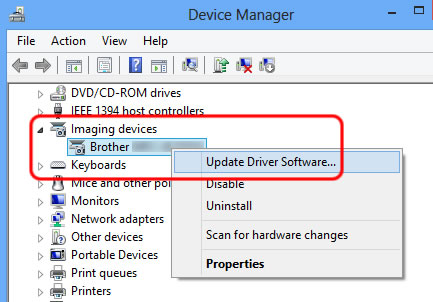
-
Klicka på Bläddra i datorn efter drivrutinsprogramvara.
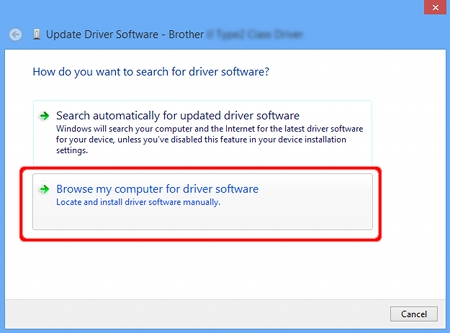
-
Klicka på Låt mig välja från en lista med enhetsdrivrutiner på min dator och klicka på Nästa.
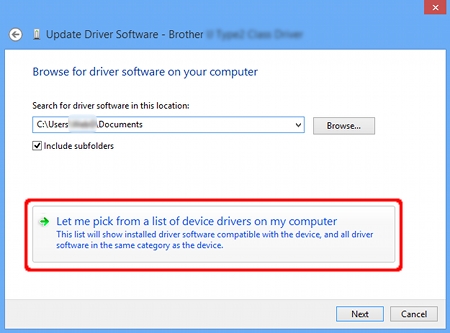
-
Klicka på diskett finns.
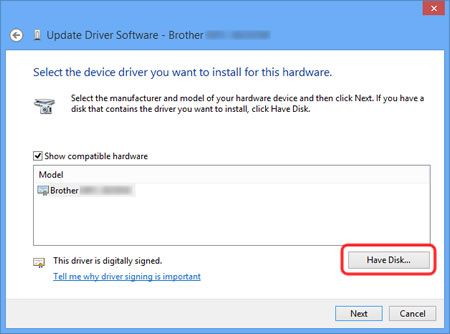
-
Klicka på Bläddra.
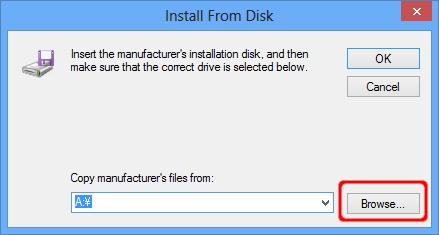
-
Ange den katalog du packade upp den hämtade filen i steg 1 och INF-filen "brxxxx.inf". Klicka på öppna.
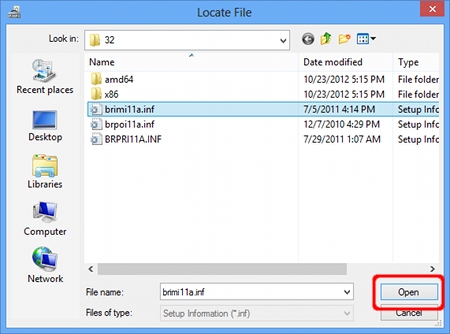
-
Klicka på OK.
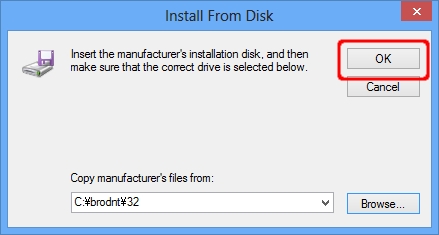
-
Bekräfta att namnet på skannrar är Brother xxxxx-serienoch klicka på Nästa.
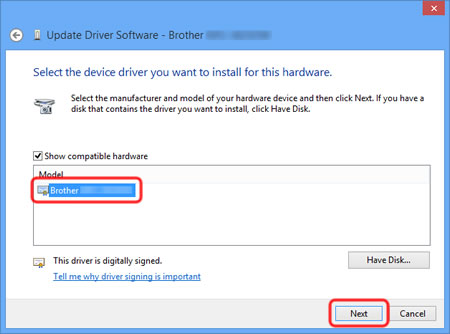 Om dialogrutan Windows-säkerhet visas markerar du lita alltid på programvara från "Brother Industries, ltd".Och klicka på Installera.
Om dialogrutan Windows-säkerhet visas markerar du lita alltid på programvara från "Brother Industries, ltd".Och klicka på Installera. -
Installationen av Brother-originaldrivrutinen är klar. Klicka på Stäng.
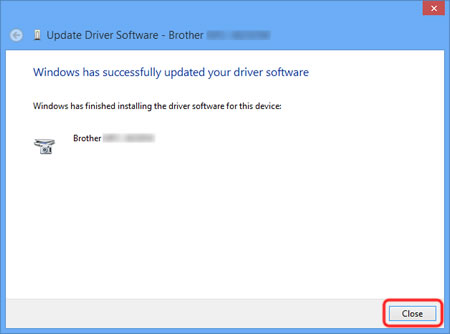
Relaterade modeller
ADS-2100, ADS-2100e, ADS-2400N, ADS-2600W, ADS-2600We, ADS-2800W, ADS-3000N, ADS-3600W, DCP-145C, DCP-1610W, DCP-1612W, DCP-165C, DCP-195C, DCP-375CW, DCP-385C, DCP-585CW, DCP-6690CW, DCP-7030, DCP-7040, DCP-7045N, DCP-7055, DCP-7055W, DCP-7060D, DCP-7065DN, DCP-7070DW, DCP-8070D, DCP-8085DN, DCP-8110DN, DCP-8250DN, DCP-9010CN, DCP-9015CDW, DCP-9020CDW, DCP-9040CN, DCP-9042CDN, DCP-9045CDN, DCP-9055CDN, DCP-9270CDN, DCP-J1050DW, DCP-J1100DW, DCP-J125, DCP-J132W, DCP-J140W, DCP-J152W, DCP-J315W, DCP-J4110DW, DCP-J4120DW, DCP-J515W, DCP-J525W, DCP-J552DW, DCP-J562DW, DCP-J572DW, DCP-J715W, DCP-J725DW, DCP-J752DW, DCP-J772DW, DCP-J774DW, DCP-J785DW, DCP-J925DW, DCP-L2500D, DCP-L2510D, DCP-L2520DW, DCP-L2530DW, DCP-L2537DW, DCP-L2540DN, DCP-L2550DN, DCP-L2560DW, DCP-L3517CDW, DCP-L3550CDW, DCP-L5500DN, DCP-L6600DW, DCP-L8400CDN, DCP-L8410CDW, DCP-L8450CDW, DS-600, DS-700D, MFC-250C, MFC-290C, MFC-295CN, MFC-490CW, MFC-5490CN, MFC-5890CN, MFC-5895CW, MFC-6490CW, MFC-6890CDW, MFC-7320, MFC-7360N, MFC-7440N, MFC-7460DN, MFC-7840W, MFC-7860DW, MFC-790CW, MFC-8370DN, MFC-8510DN, MFC-8520DN, MFC-8880DN, MFC-8890DW, MFC-8950DW, MFC-8950DWT, MFC-9120CN, MFC-9320CW, MFC-9330CDW, MFC-9440CN, MFC-9450CDN, MFC-9460CDN, MFC-9840CDW, MFC-990CW, MFC-9970CDW, MFC-J1300DW, MFC-J410, MFC-J430W, MFC-J4335DW(XL), MFC-J4340DW(E), MFC-J4410DW, MFC-J4510DW, MFC-J4540DW(XL), MFC-J4620DW, MFC-J4625DW, MFC-J470DW, MFC-J4710DW, MFC-J480DW, MFC-J491DW, MFC-J497DW, MFC-J5320DW, MFC-J5330DW, MFC-J5335DW, MFC-J5620DW, MFC-J5625DW, MFC-J5720DW, MFC-J5730DW, MFC-J5910DW, MFC-J5920DW, MFC-J5930DW, MFC-J5945DW, MFC-J615W, MFC-J625DW, MFC-J650DW, MFC-J6510DW, MFC-J6520DW, MFC-J6530DW, MFC-J6710DW, MFC-J6720DW, MFC-J680DW, MFC-J6910DW, MFC-J6920DW, MFC-J6925DW, MFC-J6930DW, MFC-J6935DW, MFC-J6945DW, MFC-J6947DW, MFC-J985DW, MFC-L2700DW, MFC-L2710DW, MFC-L2720DW, MFC-L2730DW, MFC-L2740DW, MFC-L2750DW, MFC-L3750CDW, MFC-L5700DN, MFC-L6800DW(T), MFC-L6900DW(T), MFC-L8650CDW, MFC-L8690CDW, MFC-L8850CDW, MFC-L8900CDW, MFC-L9550CDW(T), MFC-L9570CDW(T)
